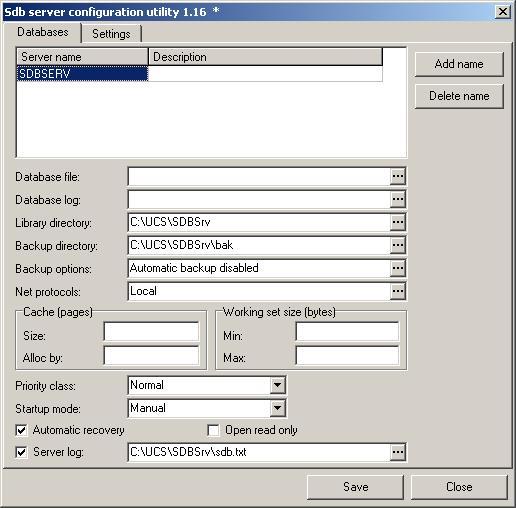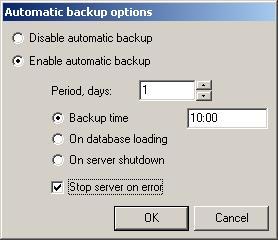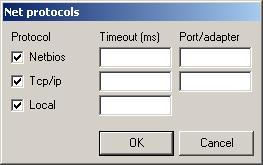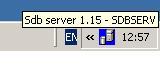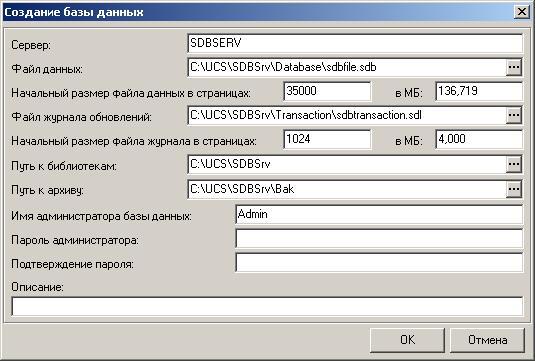Сервер: OC Win NT ( Хуже Win98).
Клиент: Win98 и больше.
Установка сервера:
————————————————————-
1. Установите сервер SdbServ.
Запустите:
sh4_serversetup.exe
При усткановке сервера, installer запускает конфигуратор SdbsConf.exe
Backup options — Обязательно установите для автоматического бэкапа базы данных.
Обязательно Согласуйте время бэкапа с персоналом. Можно установить, чтобы бэкап делался во
время остановки сервера или во время запуска.
Startup mode — для NT лучше установить «Service»
Net Protocols — какие протоколы будет «слушать» сервер (TCP/IP — работает с версии sh 4.10)
Если поле Timeout пустое, Timeout по умолчанию 2000ms
Если поле Port/Adapter пустое, «слушаются» все доступные адаптеры.
Нажмите «Save» для сохранения настроек сервера.
2. Ключ Novex устанавливать ТОЛЬКО на сервере.
На сервере установите драйверы ключа Novex, запустив NovexInstDrv.exe
и нажав на кнопку «Установить драйвер».
Воткните ключ в серверную машину.
Если ключ не прописан,или не воткнут, то при коннекте к базе клиент выдаст «Ошибка чтения ключа защиты»
Если срабатывают ограничения ключа по дате или по числу с которых одновременный коннект,
выдаст «Превышено допустимое количество соединений».
Перепрописывание осуществляется с помощью SHKey.exe и описано в «Прописывание ключа.txt»
3. Запустите сервер.
Если в SdbConf прописано несколько серверов, то нужный сервер запускать SDBServ.exe /nSERVERNAME
Например: SDBServ.exe /nSDBSERV
Если SDBServ.exe запускать без параметров, то это тоже самое, что запускать сервер с именем SDBSERV.
!!!!!!!!!!!!!!!!!!!!!!!!!!!!!!!!!!!!!!!!!!!!!!!!!!!!!
В ДИСТРИБУТИВЕ НЕТ ЧИСТОЙ БАЗЫ ЕЕ НАДО СОЗДАТЬ (см. как_создать_базу.txt)
!!!!!!!!!!!!!!!!!!!!!!!!!!!!!!!!!!!!!!!!!!!!!!!!!!!!!
Перезагрузите машину. Убедитесь , что sbd-сервер запущен.
Установка клиента:
————————————————————————
4. Установите клиент
sh4_clientsetup.exe
При усткановке клиента, installer запускает конфигуратор SHSetup.exe
Если используется протокол TCP/IP, в поле сервер необходимо указать IP адрес сервера.
Параметры подключения: (TCP/IP — работает с версии sh 4.10)
Протокол — протокол по которому обращение к серверу
Для TCP/IP
Порт/адаптер — тот что указан на сервере для TCP/IP
Для NetBios
Порт/адаптер — адаптер клиента можно посмотреть в реестре
HKEY_LOCAL_MACHINESoftWareMicrosoftRPCNetBios параметр ncacn_nb_nb0
Таймаут — если пустой, по умолчанию 2000ms
Нажмите «Сохранить» для сохранения настроек.
5. Для импорта из RK Установить BDE v5.
6. Настройте пути в ImportRK.exe к накопительным базам RKeeper (RK6DB)
для закачки данных из RKeeper. Если Тип источника «Paradox + UDB», в
RKeeper.ini пропишите пути к накопительным базам RKeeper.
7. Для импорта из Paradox+UDB в менеджерской заведите пользователя c паролем: sklad
8. Connect к базе осуществляется пользователем Admin без пароля (ВАЖЕН Регистр в имени пользователя ).
9. Проверить работоспособность SH4, запустив SH.exe, сделав импорт меню Import RK.
Приложения
————
SdbServ.exe — сервер
SdbsConf.exe — конфигуратор сервера
SdbMan.exe — сервер-менеджер
shsetup.exe — конфигуратор склада
sh.exe — складское приложение
shc.exe — утилита для проверки базы данных ( SHCheck )
ImportRK.exe — утилита для закачки данных из RKeeper
Для установки сервера STOREHOUSE необходимо использовать ОС из семейства NT-WINDOWS 2000, WINDOWS XP/HOME, WINDOWS 2003 SERVER или WINDOWS 7 LAUGHING.
1. УСТАНОВКА СЕРВЕРА
Запустите: SH4_SERVERSETUP.EXE.
После окончания установки и удаления временных файлов нужно запустить конфигуратор SDBSCONF.EXE.
Имя сервера (SERVER NAME) – по умолчанию SDBSERV без описания (DESCRIPTION). Вы можете создать столько серверов, сколько необходимо для работы.
Файл базы данных (DATABASE FILE) не создается при инсталляции – его нужно создавать вручную.
Журнал транзакций (DATABASE LOG) также не создается при инсталляции – его необходимо создавать вручную.
Директория, в которой находятся служебные библиотеки (LIBRARY DIRECTORY), ссылается на путь, который мы указали при инсталляции сервера.
Директория для создания (автоматического и ручного) архива базы данных (BACKUP DIRECTORY) также по умолчанию указывает на путь, создаваемый при инсталляции.
Опции архивирования базы данных (BACKUP OPTIONS) по умолчанию отключены (AUTOMATIC BACKUP DISABLED). Крайне рекомендуется настроить автоматическую архивацию данных: (ENABLE AUTOMATIC BACKUP). Можно указать период архивации (PERIOD, DAYS) и выбрать один из трех вариантов времени архивации: указать конкретное время (BACKUP TIME), производить архивацию при загрузке сервера (ON DATABASE LOADING), производить архивацию при остановке сервера (ON SEVER SHUTDOWN).также можно указать опцию остановки сервера при неудачном завершении архивации – STOP SERVER ON ERROR. При включении этой опции, после неудачной попытки архивирования, сервер будет остановлен, и клиенты получат сообщении о невозможности продолжать работу.
Параметры автоматического архивирования необходимо согласовать с ИТ-отделом или пользователем системы!
Протоколы, которые будет «слушать» сервер (NET PROTOCOLS) – по умолчанию установлена поддержка только одного протокола – локального (LOCAL), т.е. для подключения клиента только на том же компьютере, где установлен сервер. Возможно установить поддержку подключения по протоколу TCP/IP (работает только с версии STOREHOUSE 4.10) и через интерфейс NETBIOS (ПРОТОКОЛ NETBEUI). По умолчанию параметры TIMEOUT (MS) и PORT/ADAPTER не заполнены, т.е. сервер будет использовать значение TIMEOUT по умолчанию (2000 MS) и прослушивать все доступные порты и адаптеры. При необходимости эти параметры можно изменить (например, использовать только определенный порт TCP/IP в случае работы через FIREWALL).
Параметры размера кэша (CACHE (PAGES)) и рабочего набора (WORKING SET SIZE (BYTES)) относятся к операциям с памятью, и по умолчанию пустые – эти параметры следует изменять только при некорректной работе сервера или других неполадках (значения, определяемые сервером по умолчанию, можно посмотреть в протоколе сервера – в файле sdb.txt, см. Описание параметра SERVER LOG). Вот пример фрагмента протокола:
20.05.2005 20:40:15- SERVER STARTED
VERSION=1.15
SUBKEY=SDBSERV
DEF WORKING SET SIZE MIN=204800, MAX=1413120
MAX CACHE MEMORY=1024 PAGES (4096 K)
Приоритет для процесса (PRIORITY CLASS) указывает, с каким приоритетом будет запускаться сервис (в том случае, если режим запуска (STARTUP MODE)-сервис (SERVICE)-см. Ниже). Возможны три варианта – низкий (IDLE), средний (NORMAL), высокий (HIGH)
Режим запуска (STARTUP MODE) определяет, как будет запускаться сервер. Возможно три режима: ручной запуск (MANUAL), автозагрузка с OC (WINDOWS), запуск приложения как сервис (SERVICE). Рекомендуется устанавливать последний режим запуска (SERVICE), если OC из семейства WINDOWS NT.
Автоматическое восстановление (AUTOMATIC RECOVERY) определяет, будет ли сервер восстанавливать при сбоях базу данных. Восстановление происходит при запуске сервера и использует для восстановления информацию из журнала транзакций (DATABASE LOG). Рекомендуется всегда использовать этот параметр.
Открывать только для чтения (OPEN READ ONLY) позволяет открывать базу данных только для чтения.
Протокол работы сервера (SERVER LOG) определяет файл, в который будет записываться служебная информация о работе сервера.
На закладке настройки (SETTINGS) указывается путь к корневой директории сервера. Эта настройка необходима серверу для доступа к служебным утилитам и библиотекам. При указании неправильной директории, при сохранении настроек будет получено сообщение об ошибке.
После изменения настроек их необходимо сохранить, нажав кнопку сохранить (SAVE).
Установить драйвер электронного ключа защиты, который по умолчанию находится в директории C:UCSNOVEX, запуском приложения INSTDRV.EXE (если используются электронные ключи NOVEX STEALTH II, необходимо использовать версию драйвера не ниже, чем 4.85). Ключ и драйвер устанавливается только на компьютер, на котором запускается сервер. Если ключ не установлен или не корректно прописан (см. ниже) клиент при подключении получит сообщение «ошибка чтения ключа защиты». Возможна ситуация, при которой сработает ограничение ключа по дате или по числу возможных подключений (определяется приобретенной лицензией) – в таком случае клиент получит сообщение «превышено допустимое количество соединений»
Сохранить все настройки в конфигураторе сервера и перезагрузить компьютер.
Убедиться, что сервер запущен – в случае запуска как сервис, проверить через «ПУСК»-«НАСТРОЙКА»-«ПАНЕЛЬ УПРАВЛЕНИЯ»-«АДМИНИСТРИРОВАНИЕ»-«СЛУЖБЫ», что соответствующий сервис (SDB SERVER:) находится в состоянии «Работает» и тип запуска «Авто»:
В случае автоматического запуска (WINDOWS) или ручного (MANUAL) должна появиться иконка сервера в правом нижнем углу рабочего стола WINDOWS:
2. УСТАНОВКА КЛИЕНТСКОЙ ЧАСТИ
Для установки клиентской части можно использовать любую современную версию OC WINDOWS (не ниже WINDOWS 98).
Для установки и конфигурирования клиентской части необходимо:
- Запустить из директории SH4CLI_XXXX файл SETUP.EXE (XXXX-версия текущего дистрибутива).
- Указать, куда будет установлена клиентская часть (по умолчанию C:UCSSH4)
- Дождаться окончания копирования файлов и удаления временных.
- Запустить утилиту конфигурирования клиентской части SHSETUP.EXE (по умолчанию находится в директории C:UCSSH4).
Рассмотрим основные свойства утилиты конфигурирования клиентской части:
В окне сервера указывается имя сервера, к которому будет подключаться клиент. Если в качестве протокола обмена выбран TCP/IP (см. ниже), то вместо имени сервера должен быть указан IP адрес компьютера, на котором запущен сервер. В качестве псевдонима можно указать описание базы данных (т.к. сервер может работать только с одной базой данных, то псевдоним будет определять не только сам сервер, но и базу, с которой он работает, например «База предприятия №1» и «База предприятия №2»). Если это поле заполнено, то при входе в приложение пользователю будет предложен список псевдонимов, иначе пользователю будет предложен список серверов (см. ниже). С помощью списка серверов можно ограничить доступ клиента к различным базам (серверам), т.е. клиент сможет получить доступ только к тем базам (серверам), которые определены в SHSETUP.EXE, независимо от кол-ва баз (серверов), определенных на сервере.
В параметрах подключения указывается протокол, по которому клиент будет подключаться к серверу. Возможны несколько вариантов: локальное подключение (LOCAL), подключение по протоколу TCP/IP (TCP/IP), подключение через интерфейс NETBIOS (NETBIOS).порт (ПОРТ) и адаптер (АДАПТЕР), а также таймаут в мс. Номер порта определяется настройками сервера (см. Установку серверной части)-на сервере и клиенте должны быть указаны одинаковые (свободные) номера портов. В качестве номера адаптера должен быть указан текущий номер адаптера NETBIOS –при этом на сервере это значение может быть не указано – сервер «слушает» подключение по всем номерам адаптеров.
С помощью операции «Добавить сервер»/«Удалить сервер» можно добавить и удалить строку, для добавления дополнительных серверов. Эта операция также доступна по правому нажатию кнопки мыши в верхнем окне.
Параметр «Хранить …. последних имен пользователей» определяет, сколько имен пользователей будет храниться при входе в клиентское приложение. При превышении этого значения, новым пользователям для входа необходимо будет вводить свое имя вручную.
«Разрешить ввод имени сервера» позволяет пользователям при входе указывать произвольное имя для подключения (либо имя сервера, либо имя псевдонима). Рекомендуется этот параметр оставлять выключенным и определять для всех серверов информативный псевдоним.
«Разрешить дизайнер отчетов» позволяет вызвать режим редактирование макета отчета. Рекомендуется включать этот режим только для опытных пользователей.
«Рекомендованный размер кеша в страницах» позволяет определить произвольное значение кеша. Рекомендуется значение этого параметра оставлять по умолчанию (пустое).
«Библиотека администратора» указывает путь к административной библиотеке (по умолчанию C:UCSSH4SHADM.BPL).
После осуществления всех настроек нажать «СОХРАНИТЬ» для сохранения.
3. СОЗДАНИЕ БАЗЫ ДАННЫХ
Для создания рабочей базы данных (как отмечалось выше, пустой базы нет в дистрибутиве), необходимо воспользоваться приложением SDBMAN.EXE (по умолчанию находится в директории C:UCSSH4). Базу данных необходимо создавать на сервере. Для этого может понадобиться установка клиентского приложения на сервер. Рекомендуется использовать локальное подключение при создании базы данных.
Если вы впервые создаете базу данных:
- Запустите приложение sdbman.exe (по умолчанию находится в директории C:UCSSH4)-когда будет предложено ввести имя и пароль, нажмите «Отмена».
- Выберите пункт меню «Прочее» – «Создать базу данных».
- В окне «Создание базы данных» необходимо заполнить следующие поля:
Сервер: – указать имя сервера, к которому будет подключаться приложение при создании базы данных. Как было указано выше, рекомендуется использовать локальное (LOCAL) подключение при создании базы данных. Если же вы по каким-либо причинам хотите использовать подключение по протоколу TCP/IP, то в качестве имени сервера необходимо указать строку вида 127.0.0.1:PTA3333, где 127.0.0.1-IP адрес компьютера, на котором запущен сервер баз данных, а 3333-порт для подключения (указан для примера). Если сервер «слушает» все порты, можно указать строку вида 127.0.0.1:PT, т.е. без указания порта.
Файл данных: – указать полный путь, по которому будет создан файл базы данных. Имя базы данных может быть произвольным, но расширение рекомендуется создавать стандартное *.SDB.
«Начальный размер файла данных в страницах … мб … » – можно указать размер создаваемой базы данных в страницах либо в мегабайтах – эти два параметры взаимосвязаны, т.е. изменение одного влечет за собой изменение другого. При создании новой базы данных эти значения можно оставить по умолчанию (35000 в страницах или 136,719 в мегабайтах) – в дальнейшем размер базы данных можно изменить с помощью приложения SDBMAN.EXE. Если вы создаете базу данных для переноса информации из 3-й версии склада, то необходимо указать размер, не меньший, чем текущий размер базы данных 3-го склада.
«Файл журнала обновлений» – указать полный путь, по которому будет создан файл журнала транзакций. Имя файла журнала транзакций может быть произвольным, но расширение рекомендуется создавать стандартное *.SDL.
«Начальный размер файла журнала в страницах … в мб: …» – можно указать размер создаваемого фала транзакций либо в страницах, либо в мегабайтах – эти два параметры взаимосвязаны, т.е. изменение одного влечет за собой изменение другого. При создании файла транзакций эти параметры можно оставить по умолчанию (1024 в страницах или 4 в мегабайтах), т.к. размер этого файла можно изменить в процессе работы с помощью приложения SDBMAN.EXE.
«Путь к библиотекам» – определяет путь к системным библиотекам сервера. По умолчанию это директория C:UCSSDBSRV.
«Путь к архиву: » – определить директорию, в которой будет создаваться архивная копия базы данных (при ручном или автоматическом архивировании).
«Имя администратора базы данных: » – указать имя администратора базы данных. По умолчанию имя пользователя admin.
«Пароль администратора: », «подтверждение пароля:» – указать пароль и подтверждение пароля администратора, имя которого введено в предыдущем поле. По умолчание пароль пустой (для пользователя admin).
«Описание: » – произвольная текстовая информация.
После заполнения всех необходимых полей, необходимо нажать кнопку «ОК» для создания базы данных.
Если база создается для переноса данных из предыдущей версии (INTERBASE), то следующие пункты выполнять не нужно.
Далее необходимо выйти из приложения SDBMAN.EXE и снова запустить его, но при входе ввести существующее имя пользователя (по умолчанию admin) и пароль (по умолчанию пустой) и нажать кнопку «OK». При этом вы получите два ошибочных сообщения:
Выберите пункт меню «ПРОЧЕЕ» – «ВЫПОЛНИТЬ ЗАПРОС». В появившемся окне, в поле «ПРОЦЕДУРА:» ВВЕДИТЕ BUILDALL, А В ПОЛЕ «БИБЛИОТЕКА:» укажите полный путь к библиотеке SH_CRTDB.DLL (по умолчанию С:UCSSH4SRVSH_CRTDB.DLL). Далее выбираете пункт меню «ДОКУМЕНТ» — «ВЫПОЛНИТЬ», либо воспользуйтесь соответствующей иконкой на панели задач. После выполнения запроса в нижнем окне появиться сообщение:
Далее необходимо выйти из приложения SDBMAN.EXE и снова запустить его, но при входе ввести существующее имя пользователя (по умолчанию admin) и пароль (по умолчанию пустой) и нажать кнопку «OK» в качестве процедуры укажите POPULATE.
После этого запустите склад и проверьте его работоспособность.
4. ПРОЧИЕ НАСТРОЙКИ
На клиентском компьютере установите BDE версии 5.0 для возможности импорта данных из системы R-KEEPER.
В приложении IMPORTRK SETUP UTILITY (по умолчанию C:UCSSH4IRKSETUP.EXE) в верхней части экрана указываются используемые товарные группы — по умолчанию их две – «Товары» и «Меню ресторана». Вы можете добавить столько товарных групп, сколько может понадобиться для работы (например, Дополнительные блюда или Блюда ресторана №2 и т.д.).
Для каждой товарной группы необходимо заполнить следующие параметры:
Cловари: путь – указать полный путь к словарям – этот путь может ссылаться на сетевой диск или сетевой ресурс (например UNIT99RK6DB). В качестве словарей могут быть базы данных R-KEEPER (таблицы PARADOX) либо DBF-таблицы, сформированные приложением R-KEEPER.
«Транспорт данных» – в зависимости от того, какой вариант используется, необходимо установить правильный тип источника:PARADOX в случае использования базы данных R-KEEPER и DBASE в случае использования внешних DBF таблиц.
Расход: все параметры аналогичны предыдущему пункту «Словари», за исключением того, что существует дополнительный тип источника – UDB, который используется в том случае, если в качестве источника для расхода выступает база данных R-KEEPER версии выше, чем 6.75. Если используется тип источника UDB, необходимо в файле RKEEPER.INI (должен находиться в той же директории, откуда запускается IMPORTRK.EXE вместе с файлом RKLOGIN.DLL) прописать пути к накопительным базам R-KEEPER – параметры ALIAS1 и ALIAS2.
При импорте расхода блюд с использованием типа источника данных UDB необходимо в системе R-KEEPER завести пользователя с паролем sklad и произвольным именем.
Приложения:
SDBSERV.EXE конфигуратор сервера
SDBSCONF.EXE сервер-менеджер
I used the openssl to generate a self-signed certificate using following command
openssl req -x509 -newkey rsa:4096 -keyout key.pem -out cert.pem -days 365ls
I am sending this cert.pem with the curl command
curl --header 'Accept: application/json' --header 'Authorization: Bearer 043473b9-5cf4-3dcc-b7a6-32813f6e4df2' 'https://localhost:8243/pizzashack/1.0.0/menu' --cert cert.pem --key key.pem -k -v
But this fails with the error: error reading X.509 key or certificate file: Error in parsing when sending certificate in Curl Request
How can i overcome this issue?
asked May 17, 2018 at 11:47
Here’s a solution to this. This occurs when curl is unable to decrypt my key.pem file which is encrypted by default. We can use the -nodes directive when generating the certificate to avoid encrypting the keys.
certificate generated from following request worked correctly.
openssl req -newkey rsa:2048 -x509 -keyout pii_key.pem -out piisp.pem -days 3650 -nodes
answered May 17, 2018 at 13:39
sathyasathya
4984 silver badges18 bronze badges
Ошибки
при работе с ЭЦП
|
Ошибка |
Описание. Разрешение ситуации. |
|
|
Ошибка Считывания Главного Средства защиты информации: |
Возможно, Носитель ЭЦП не Или на этом носителе в корневой Можно скопировать этот файл с |
|
|
Ошибка Считывания Главного Средства защиты информации: |
Возможно, Носитель ЭЦП не Или на этом носителе в корневой Можно скопировать этот файл с |
|
|
Загрузка ЭЦП : Ошибка чтения Предъявленный секретный ключ не |
На носителе в корневой папке Поврежден Если есть резервная копия этого создание |
|
|
Загрузка ЭЦП : Ошибка открытия |
На носителе в корневой папке Отсутствует файл Вашей ЭЦП (sign.key). Если есть резервная копия этого создание |
|
|
Открытый ключ, соответствующий |
Обратите внимание на а. Вставьте другой носитель б. Если есть резервная копия создание |
|
|
Средства защиты информации : Ошибка 32 dos 0 Произошла ошибка при извлечении |
Недоступна папка, указанная во «Мой компьютер» — «Свойства» — |
|
|
При создании нового Сертификата |
Отформатируйте носитель, на |
|
|
Загрузка ЭЦП : Ошибка чтения |
Предъявлена ЭЦП от другой Организации |
|
|
( 12, DOS: 0) |
При подписании файлов – нет прав на изменение файла (на |
|
|
Вспомогательная программа ( описание программы |
Вернуться на Главную www.clientsb—oren.narod.ru
-
26.10.2016, 21:56
#1
Сведущий
Ошибка чтения файла ключа. Исключение процедуры сервера 163.
Какие могут быть причины? на другом компьютере работают.
-
27.10.2016, 06:56
#2
Разбирающийся
Обычно при возникновении такой ошибки все заканчивается заменой ключа…
Есть возможность тестово поставить другой ключ?Ильин Александр, Компания «Соттос»
г Новосибирск +7 (383) 373-96-98; +7 (909) 533-93-92; nsk@sottos.ru
г Омск +7 (3812) 377-902; +7 (905) 098-92-06; abc@sottos.ru
www.sottos.ru | vk.com/sottos | fb.com/sottosru
Продажа и установка ПО R-Keeper, обучение, техническая поддержка 24/7
-
28.10.2016, 02:05
#3
ТВОРЕЦ СЧАСТЬЯ
Если на другом компьютере этот же ключ работает — проблема явно не в ключе.
Алексей Аркадьев
Когда заказчик ищет волшебника, то чаще всего он находит сказочника.
Если у Вас есть вопрос по поддержке — напишите его на форуме, я обязательно отвечу, если знаю ответ.
Если Вам нужны какие-то файлы, пишите на почту: support@carbis.ru, но вначале посмотрите в разделе для скачивания.
Для коммерческих вопросов:
+7 (495) 740-49-91, или на почту: sales@carbis.ru
Серверное хранилище через tcp что-то тупит.
Выдает:
Ошибка при попытке помещения объекта в хранилище конфигурации.
по причине:
Ошибка при чтении файла ключей из файлового хранилища
по причине:
Ошибка доступа к файлу ‘c:repositorybasenamedatarefseb9c9f74fa3cb92638807757cef6f9ba0c874a64’
C чего бы собсно? Что бы сделать собсно?
Работает некоторое время, потом начинает тупить, пока не пересоздашь хранилище.
В других базах все хоккей, проблемы только в этой.
Если работать в локальной базе, то все хоккей, через tcp траблы.
Базу в списке перерегистрировали, кеш чистили, хранилище пересоздавали.